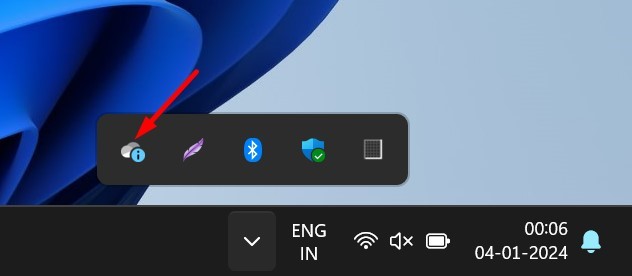OneDrive, dosyalarınızı ve anılarınızı korumalı, güncel ve bağlı tüm cihazlarınızdan kolayca erişilebilir halde tutmak için harika bir bulut depolama hizmetidir. Windows 11 kullanıyorsanız OneDrive bilgisayarınızda zaten yüklüdür.
Ancak Windows 10 veya Windows 7/8’in eski sürümleri gibi daha eski bir Windows sürümünü kullanıyorsanız OneDrive bağımsız uygulamasını indirip yükleyebilirsiniz. OneDrive önemli dosyaları, fotoğrafları, uygulamaları ve ayarları yedeklemek için çok kullanışlı bir araç olsa da herkes onu kullanmakla ilgilenmiyor.
Birçok kullanıcı için OneDrive entegrasyonu Windows 11’in en sinir bozucu şeylerinden biri ve bundan kurtulmak istiyorlar. Daha da kötüsü, Windows 11’in son sürümünde Microsoft OneDrive’ın varsayılan olarak etkinleştirilmiş olması ve masaüstünü, belgeleri ve resim klasörlerini otomatik olarak yedeklemesidir.
Önemli dosyaları buluta yedeklemek kötü değil, ancak OneDrive’ın sorunu aynı zamanda dosyaları buluttan masaüstünüze senkronize etmesi ve böylece onlara hızlı bir şekilde erişebilmenizdir.
göstermek
Windows 11’de OneDrive Klasör Yedeklemesi Nasıl Kapatılır
Bu, başka bir bilgisayarda Microsoft hesabınızla oturum açıp OneDrive’da oturum açarsanız, masaüstü ekranında yedeklenen simgeleri göreceğiniz anlamına gelir. Bu simgelere çift tıklamak hiçbir şeyi açmaz çünkü uygulama dosyaları değil yalnızca masaüstü simgeleri yedeklenir.
Windows 11’de OneDrive Klasör Yedeklemeyi Kapatın
Bu özel nedenden dolayı Windows 11 kullanıcıları, OneDrive uygulamasından tamamen kurtulmak veya OneDrive klasör yedeklemesini kapatmak istiyor. Bu makalede, Windows 11’de OneDrive klasör yedeklemesini kapatmaya yönelik adımlar paylaşılacaktır. Haydi başlayalım.
1. Başlamak için Windows 11’in sistem tepsisine tıklayın ve OneDrive simgesine tıklayın.
2. OneDrive uygulamasında sağ üstteki Ayarlar dişli simgesine tıklayın.
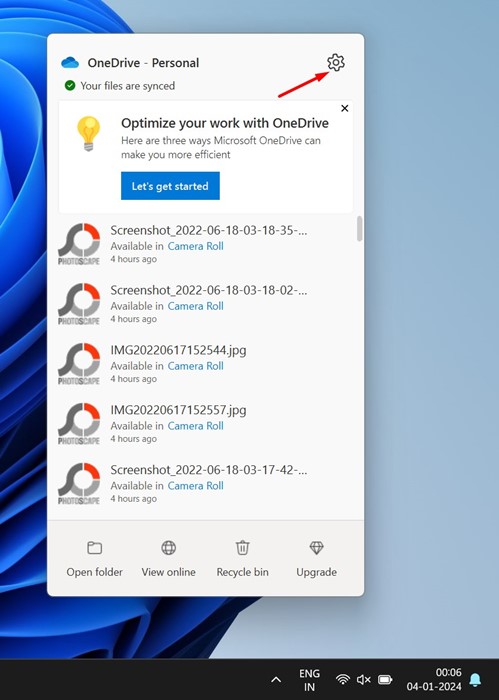
3. Görüntülenen menüde Ayarlar’ı seçin.
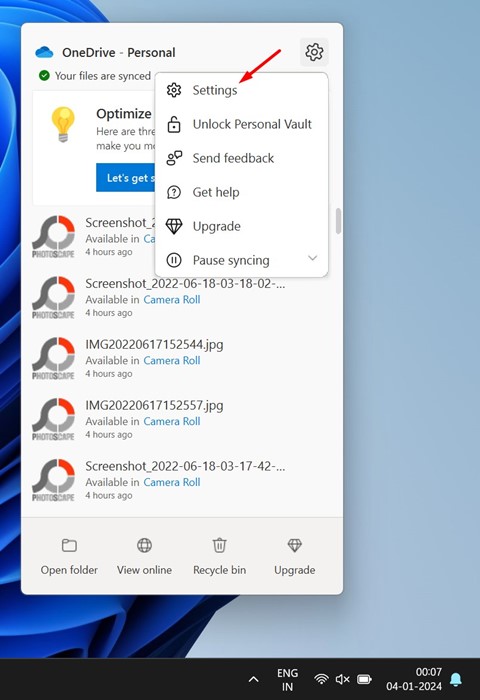
4. OneDrive Ayarlarında Senkronizasyon ve Yedekleme’ye geçin.
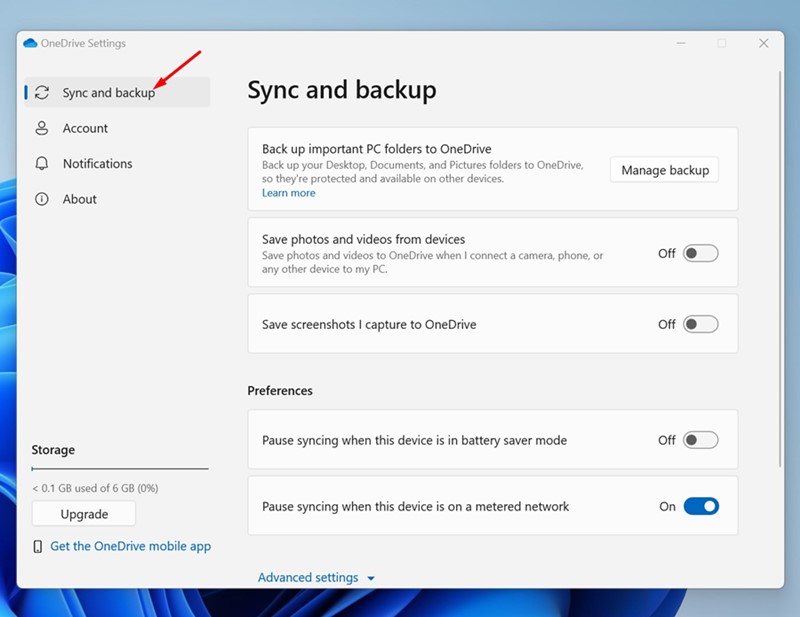
5. Daha sonra sağ tarafta Yedeklemeyi Yönet seçeneğine tıklayın.
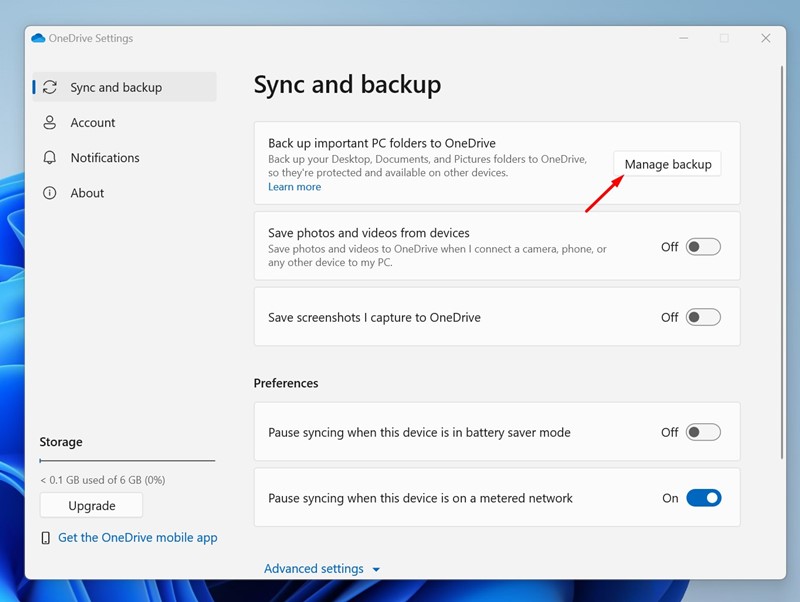
6. Bu bilgisayardaki Yedekleme klasörleri isteminde Masaüstü, Resimler, Belgeler, Müzik ve Videolar’ı kapatın. İşiniz bittiğinde Değişiklikleri Kaydet’e tıklayın.

OneDrive uygulamasının daha eski bir sürümünü kullanıyorsanız her klasörün altındaki Yedeklemeyi durdur seçeneğine tıklayın.
7. Değişikliği yaptıktan sonra Pencereyi kapatın.
Bu kadar! Windows 11 yüklü bir bilgisayarda Onedrive klasör yedeklemesini bu şekilde kapatabilirsiniz. Artık OneDrive istemcisi bilgisayarınızda depolanan dosya ve klasörlerinizin hiçbirini yedeklemeyecektir.
OneDrive’ın Windows 11’den Bağlantısı Nasıl Kaldırılır ve Kaldırılır?
OneDrive istemcisini tekrar kullanmak istemiyorsanız Windows 11 bilgisayarınızla olan bağlantıyı kaldırıp tamamen kaldırmak en iyisidir. Uygulamayı olduğu gibi bırakmak, başlatma süresini artıracak ve depolama alanını tüketecektir.
OneDrive’ın Windows 11 bağlantısını kaldırmanın ve kaldırmanın birden fazla yolu vardır; bunu yapmak için bu kılavuzu takip edebilirsiniz. OneDrive’ı Windows 11’den tamamen kaldırmak için yazımızı açın ve bahsettiğimiz adımları izleyin.
Bu kılavuz, Windows 11 bilgisayarında OneDrive klasör yedeklemesinin kapatılmasıyla ilgilidir. OneDrive Klasör yedeklemesini devre dışı bırakma konusunda daha fazla yardıma ihtiyacınız olursa bize bildirin. Ayrıca bu kılavuzu faydalı bulduysanız arkadaşlarınızla paylaşmayı unutmayın.